FAQ Bluetooth接続手順は?(Android) 「BirdieTalk」
- 回答
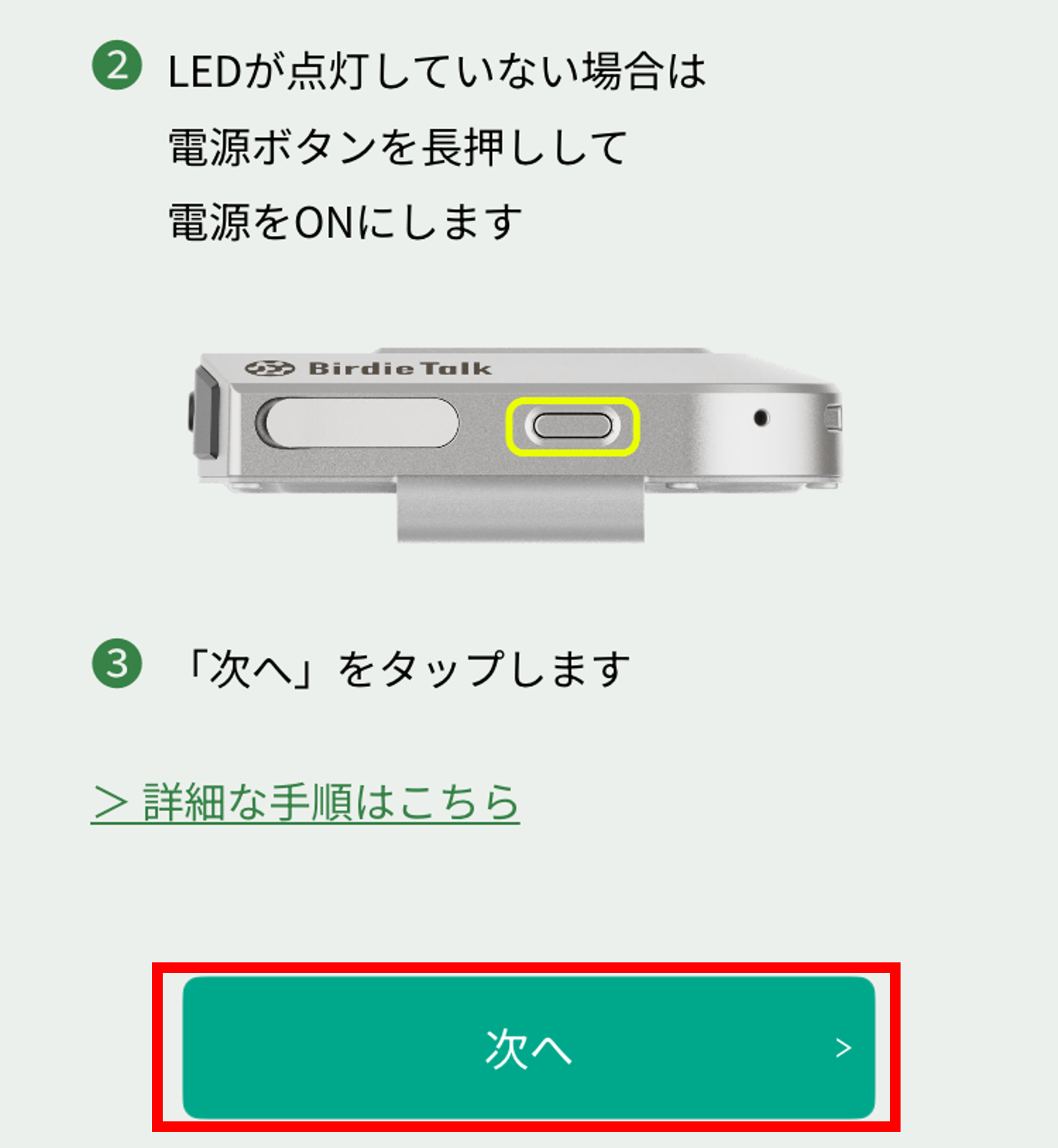
2. Bluetoothの設定をする画面に「BirdieTalk_BLE_0000」という番号が表示されたらタップします。 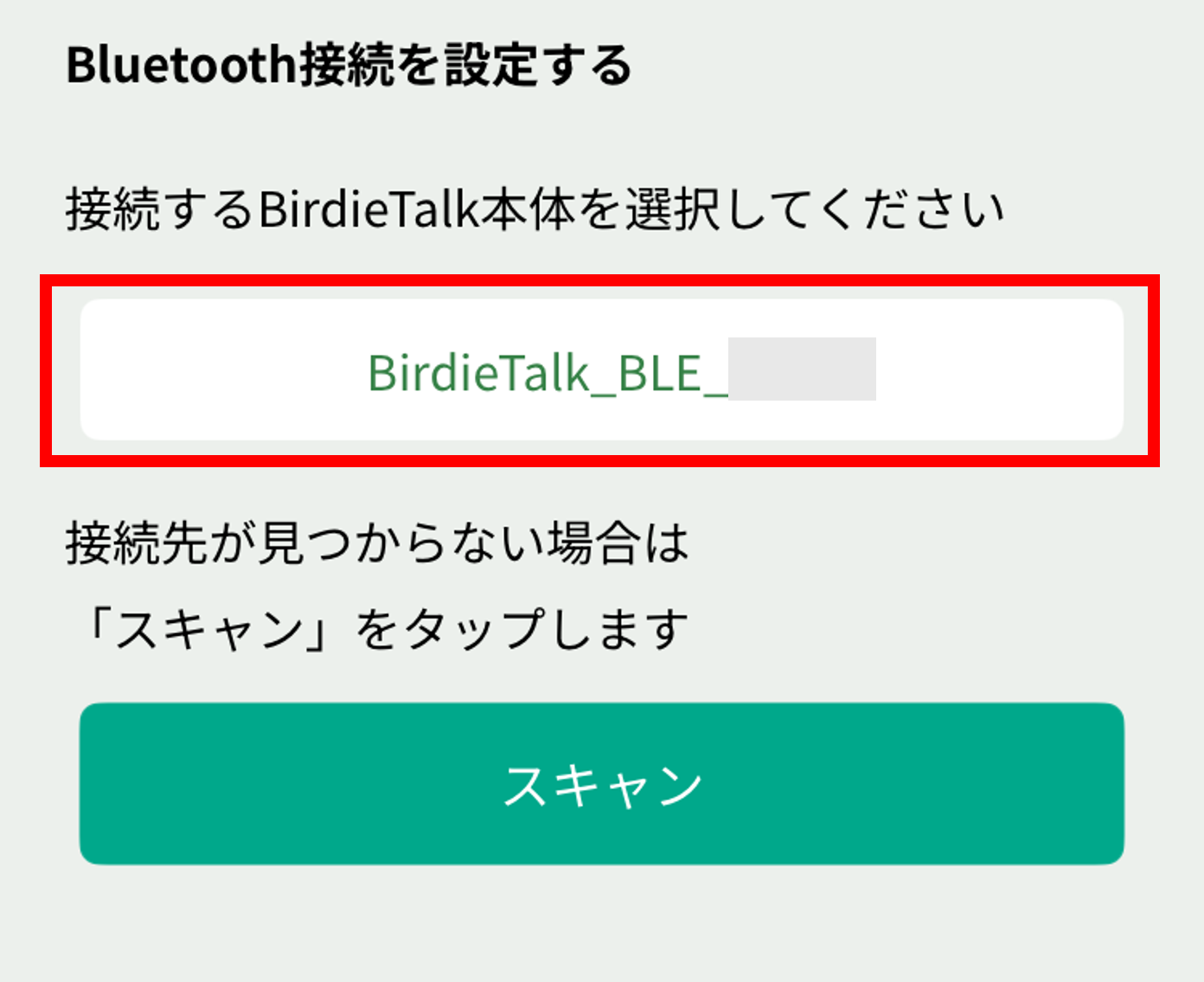
■番号が表示されない場合 [スキャン]ボタンをタップし、番号が表示されるのをお待ちください。 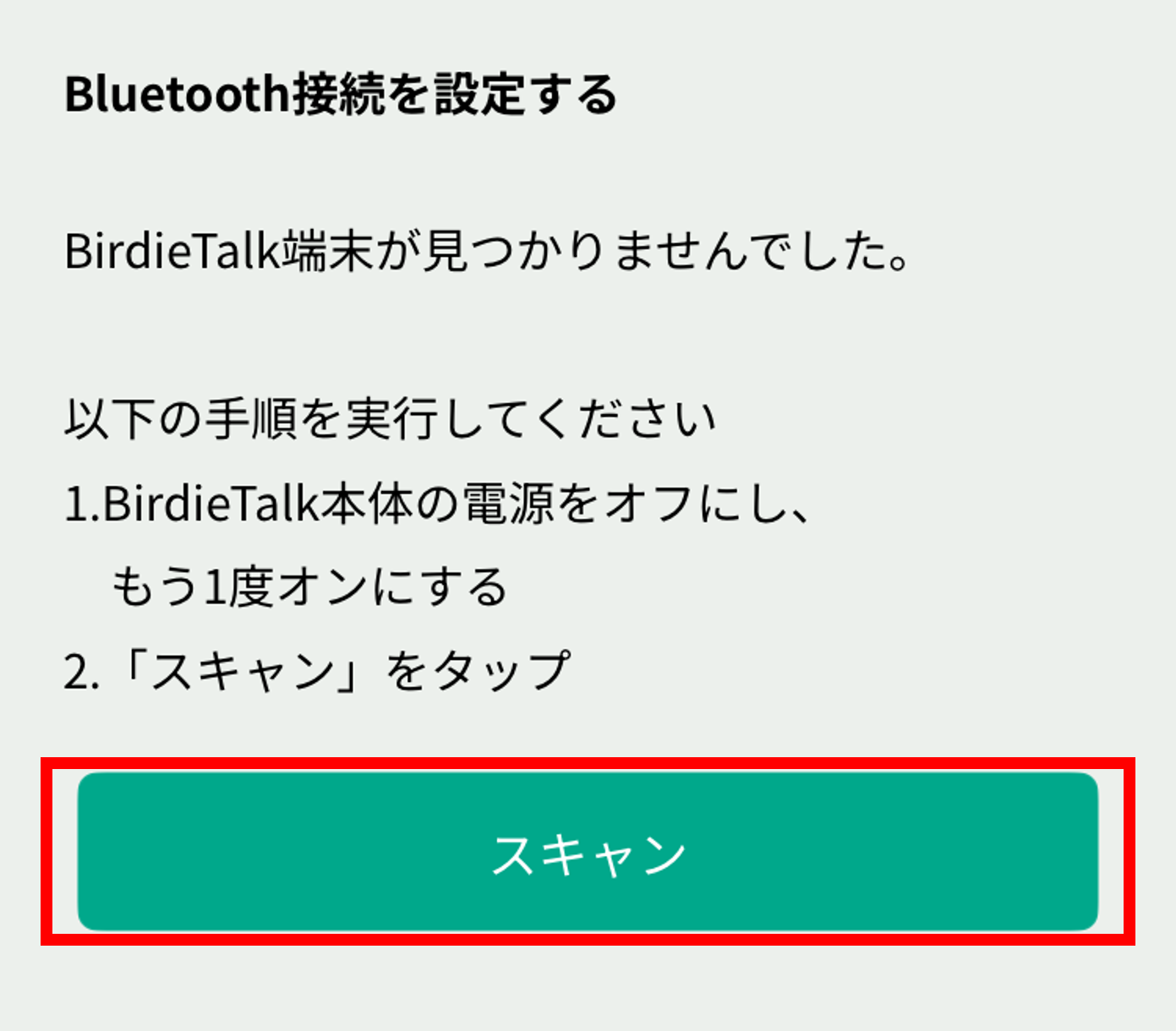
■[スキャン]ボタンをタップしても改善しない場合 以下の操作をお試しください。 Ⅰ. BirdieTalk本体の電源をオフにする Ⅱ. OSの「設定」アプリを開く Ⅲ. Bluetooth設定を開く Ⅳ. Bluetoothを一度オフにし、再度オンにする Ⅴ. BirdieTalk本体の電源をオンにする Ⅵ. 再度BirdieTalkアプリを開き、画面の指示に従って接続設定をする
3. 接続の確認 「接続を確認しています」というメッセージが表示されたら、しばらく待ちます。
「接続しました」というメッセージが出れば、接続が完了しています。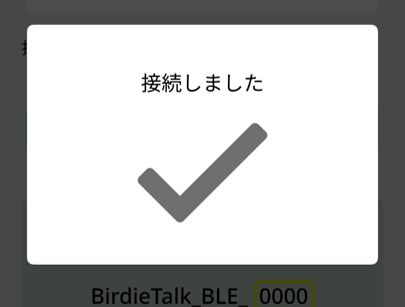
画面の案内に従い、音声の入力テストを実施してください。
音声入力テストの方法はこちらをご覧ください。
■「BirdieTalk本体との接続に失敗しました」というメッセージが表示される場合
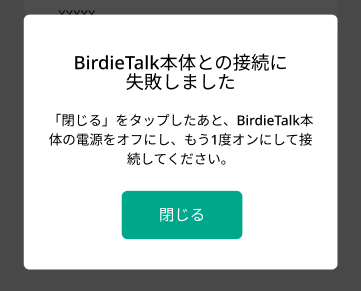
以下の手順をお試しください。
Ⅰ. BirdieTalk本体の電源をオフにするⅡ. OSの「設定」アプリを開く
Ⅲ. Bluetooth設定を開く
Ⅳ. Bluetoothを一度オフにし、再度オンにする
Ⅴ. BirdieTalk本体の電源をオンにする
Ⅵ. 再度BirdieTalkアプリを開き、画面の指示に従って接続設定をする
管理番号:21140 / 作成日時:2024/10/31 00:00:00 PM
参考になりましたか?
上記のFAQでは解決しなかった場合、画面左上の「キーワード検索」より他のFAQをお探しください。
該当のFAQが見当たらない場合は、下記よりお問い合わせください。